我們經常在論壇上看到一些搞笑的或很有個性的動態頭像,下面小編就教大家一種超簡單的視頻做成GIF動態頭像方法,你學會就可以彰顯十足個性啦!
1.準備一個軟件 Ulead Gif,這個軟件可將avi文件轉成動畫gif文件,而且還能將動畫GIF圖片最佳化,你可以在本站下載最新的中文版:
2.準備一段視頻AVI格式的 [可用格式工廠等格式轉換工具轉換好] 注:必須AVI格式的
3.打開軟件Ulead Gif,在 文件-打開視頻文件-選擇準備好的AVI文件打開
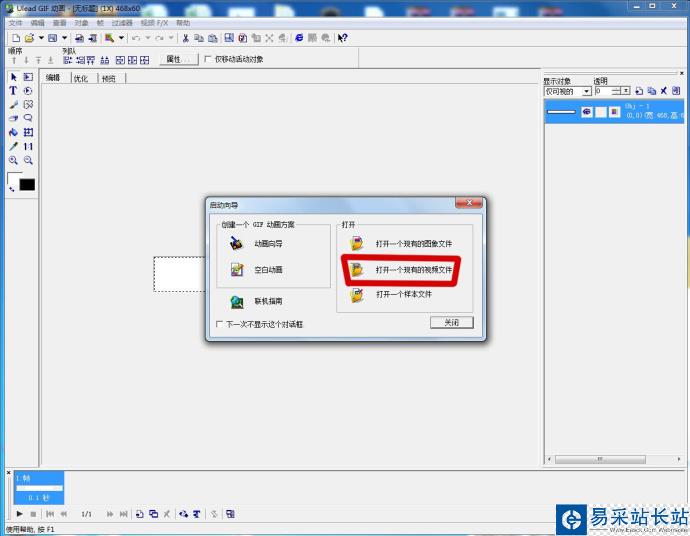
4.打開后可以看到圖像幀,以及播放畫面
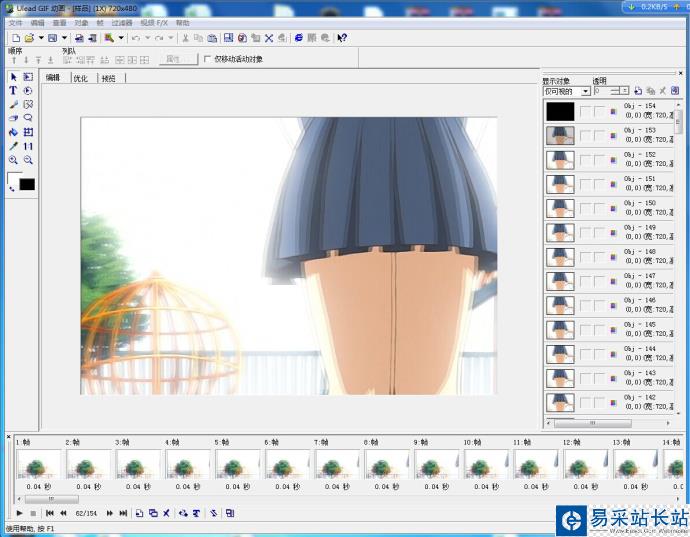
5.選著右上角 編輯-畫布大小 調節畫面大小
因為是做頭像 那就設置 高寬一樣
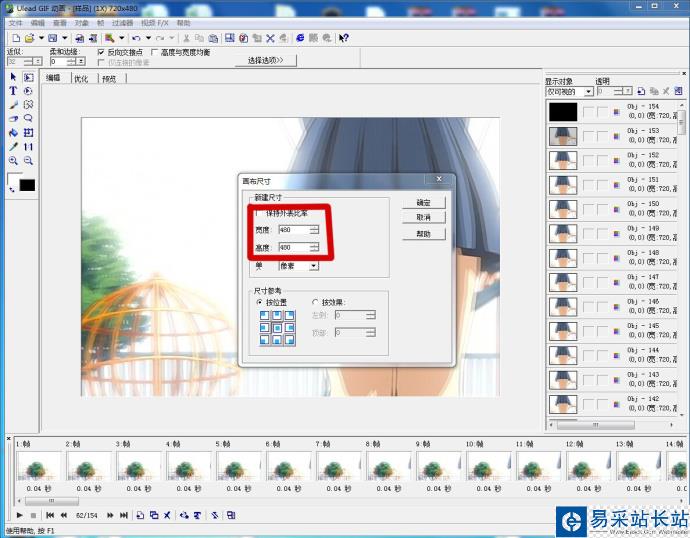
6.可以按下左下角的播放箭頭 先觀看一下效果
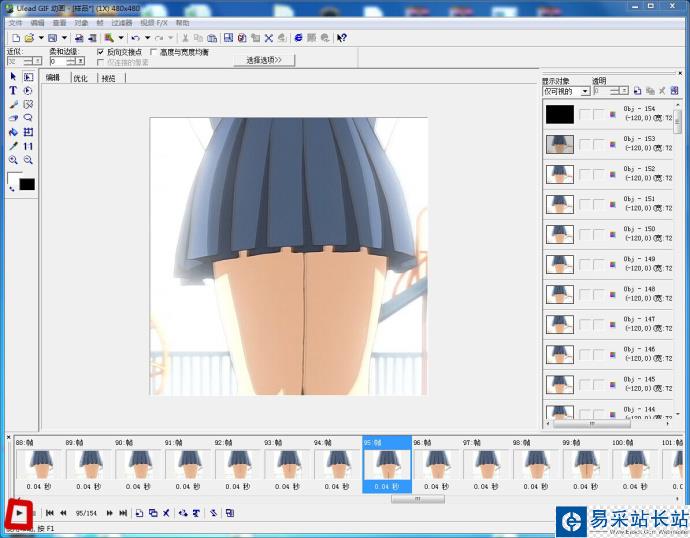
7.選中不需要的幀畫面-右鍵-刪除幀 我們將它刪除

8.再每隔一幀 我們刪除一幀
[因為視頻文件一般為每秒24或29幀 而肉眼只要到每秒10幀就可以看的很連貫了,所以我們縮減內容,保證圖像不會太大]
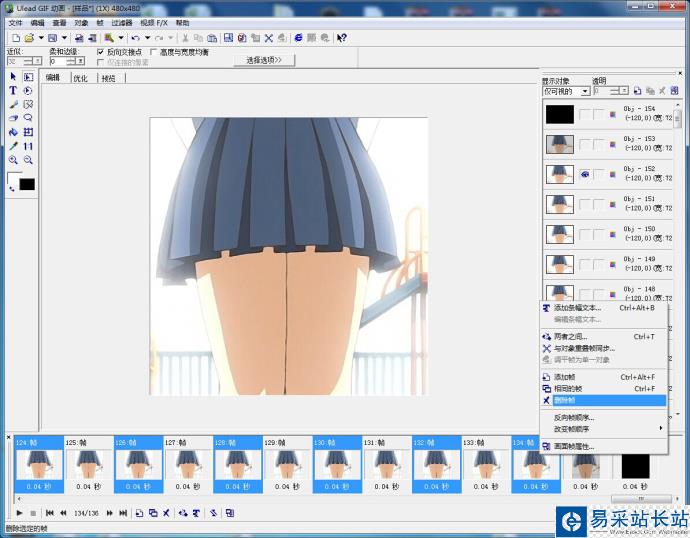
9.選中所有幀-右鍵-畫面幀屬性-將延遲改成6
[將原來的4/100S 改成6/100S 使畫面不會因為被刪除一半而變得動作很快]

10.接下來我們將插入文字
選擇中文字條要開始的那一副畫面幀-幀-添加文本條
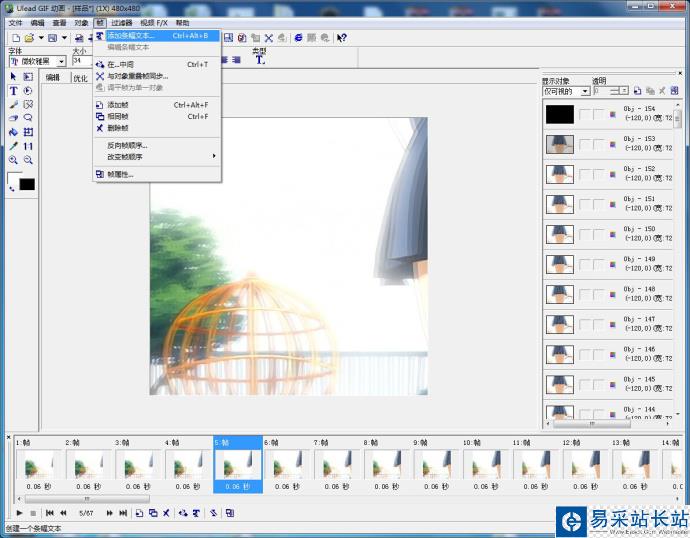
11.設置參數
[輸入文字 調整好字體 將文本拉到圖片所需位子]
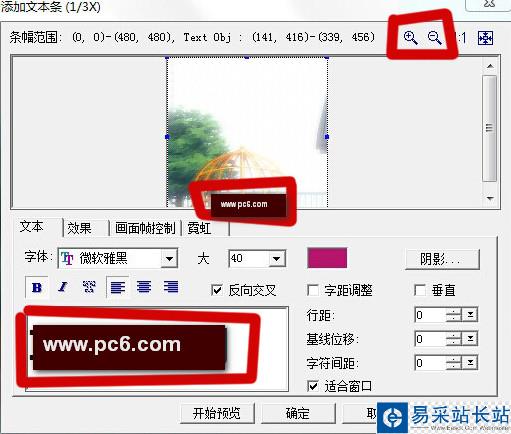
做好進入 退出特效 選著每個動作需要有幾幅幀
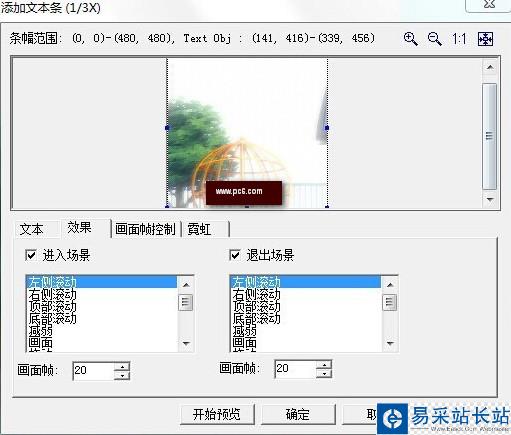
把延遲時間全部設為和 之前設定的 每幀畫面延遲一致 6/100s
勾選分配到畫面幀
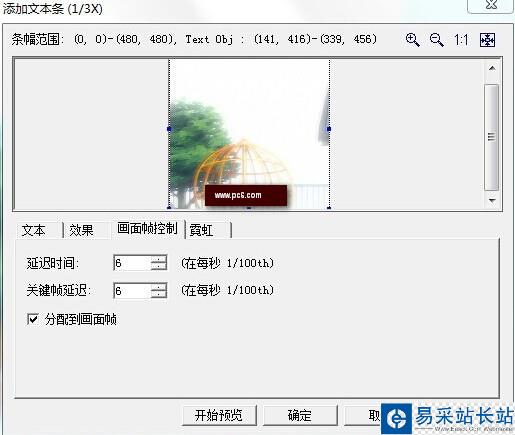
確定-創建為文本條
12.選著優化 可以查看做出來的圖片有多少大,如果太大可以進行優化或者刪幀/降噪 來減小體積
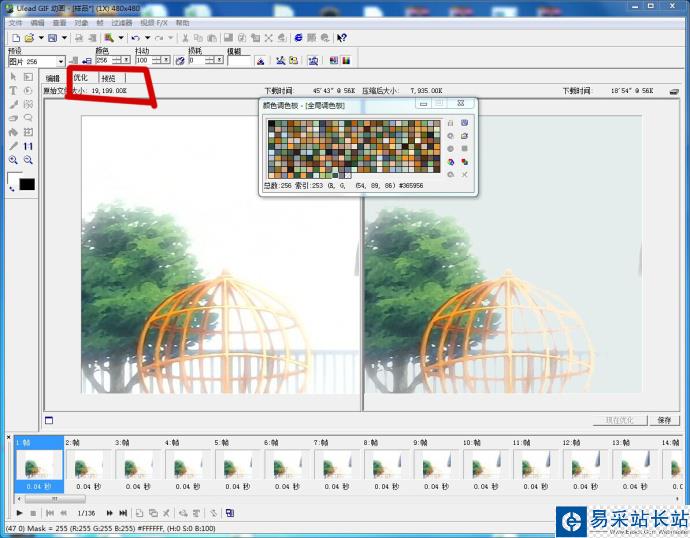
新聞熱點
疑難解答